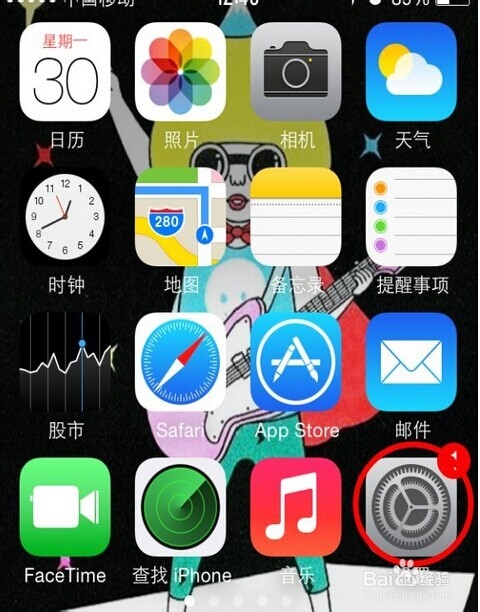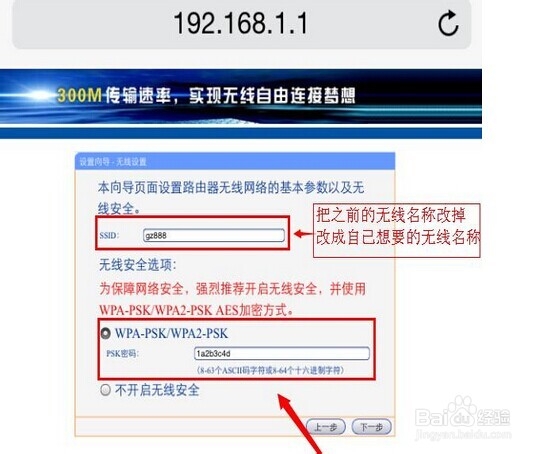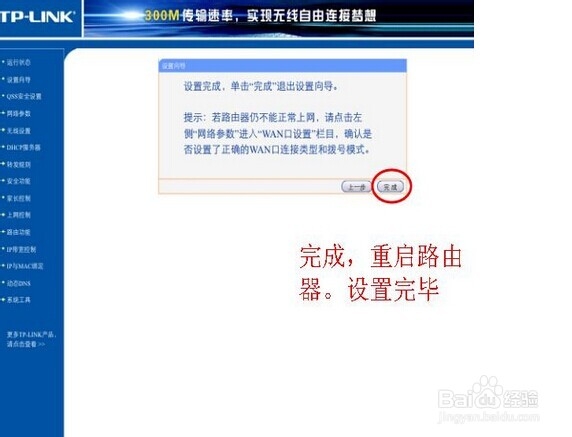怎么用苹果手机设置无线wifi路由器
1、电源插好,插在接线板上
2、拿出我们的苹果手机,打开手机-打开设置 (如下图)
3、打开无线局域网 (如下图)
4、看到TP-LINK_B280 这个没有加密码的了吗这个就是自接链接。(别人都是加密的)现如今不加密码的木有了。(如下图)然后选择这个链接好!
5、连接好以后我们就可以进路由器设置了打开Safari 苹果自带浏览器,(用其它浏览器也行)这里就用自带的演示 ,输入路由器IP地址:192.168.1.1 路由器背面有写(如下图)然后设置路由器密码
6、进入路由设置页面,会自动骇螺搭翳跳到设置板块。点下一步。(如下图)这里我选的是(PPPOE ADSL虚拟拨号)用锣拒费蒸账号密码连接宽带 (动态IP和静态IP这里不多做演示,以后有机会再发教程) (如下图)然后摄入运营商给的用户名和密码!电信联通移动都通用此教程!然后点下一步把原来默认的无线名称改掉。改成自己想要的无线名称,方便查找别忘记加密码哦。密码最短8位数。(推荐大小写英文+数字)(如下图)
7、最后保存重启路由器OK了!
声明:本网站引用、摘录或转载内容仅供网站访问者交流或参考,不代表本站立场,如存在版权或非法内容,请联系站长删除,联系邮箱:site.kefu@qq.com。
阅读量:77
阅读量:49
阅读量:78
阅读量:32
阅读量:29